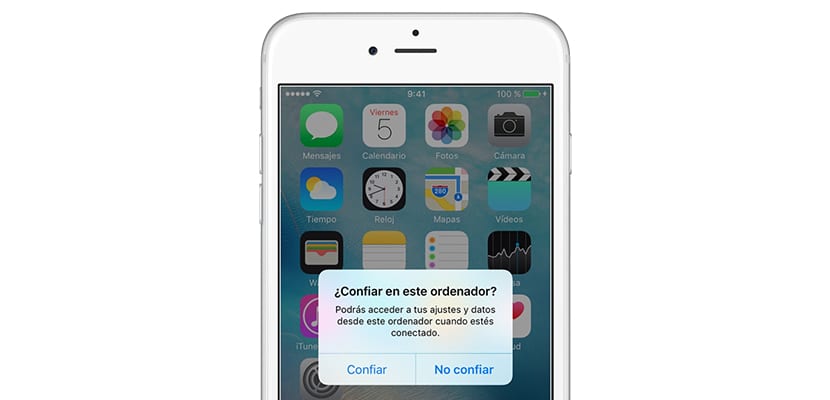
La seguridad es uno de los aspectos más importantes para Apple. Con tan solo leer el título de este artículo seguro que habréis recordado la cantidad de veces que en la pantalla de vuestro iPhone o iPad aparecía la pregunta: ¿confiar en este ordenador? Cuando comprabas un dispositivo nuevo, cuando actualizabas o restaurabas tu iDevice… esta pregunta ha rondado las pantallas de todos los usuarios desde que Apple dio relevancia a la sincronización de los dispositivos con iTunes.
Pero quizá no nos demos cuenta de las implicaciones y permisos que damos a un ordenador cuando presionamos sobre «confiar«. En este artículo trataremos de despejar todas las incógnitas de la mítica pregunta a la que Apple nos hace responder cada vez que conectamos nuestro dispositivo en un nuevo ordenador: ¿confiar en este ordenador?
¿Confiar en este ordenador?: Qué es exactamente
La compañía de Steve Jobs, cuando aún estaba con vida, presentó esta característica como una cadena de confianza/seguridad con los ordenadores que tuvieran contacto con el dispositivo en la vida diaria. Es decir, la misión de esta alerta era evitar que ordenadores y dispositivos externos tuvieran acceso a nuestra información.
Todos sabemos como funciona la alerta. Cuando conectamos mediante USB por primera vez nuestro iPhone o iPad a un ordenador nos aparece una alerta como la que tenéis encima de estas líneas en la que se puede leer claramente:
¿Confiar en este ordenador? Podrás acceder a los ajustes y datos desde este ordenador cuando estés conectado
Para comprender el funcionamiento de esta herramienta vamos a basarnos en una metáfora. Cuando presionamos sobre «Confiar» estamos dando una llave especial a nuestro ordenador, que tendrá la forma exacta para abrir la puerta de nuestro dispositivo. Si cuando conectamos el iPhone o iPad la llave-cerradura coinciden, la información de nuestro dispositivo entrará al ordenador. En el caso contrario, el dispositivo evitará que ningún dato pase al ordenador conectado.
Si hemos decidido no dar autorización a un ordenador, cada vez que conectemos nuestro iDevice, se nos mostrará la alerta. Por otro lado, cabe señalar que si no hemos conectado nuestro dispositivo al ordenador autorizado durante más de 6 meses, se puede producir una caducidad de las credenciales. Esto implicaría la aparición de la alerta para confirmar la confianza en el ordenador.

¿A qué información pueden acceder los ordenadores autorizados?
Está muy bien que confiemos en varios ordenadores, siempre y cuando sean de nuestro uso cotidiano y al que no puedan acceder personas ajenas a nuestra vida personal. ¿Por qué? Muy sencillo. El confiar en un determinado ordenador implica que este pueda tener acceso a los siguientes datos:
- Sincronizar el dispositivo iOS: es decir, almacenar la información en el ordenador
- Crear copias de seguridad: aunque se pueden poner contraseñas a esas copias, no deja de ser un peligro tener copias de seguridad de nuestros dispositivos en un ordenador al que pueden acceder otras personas
- Acceso a vídeos, fotos, contactos y otro contenido del dispositivo

Elegir si confías o no en un ordenador
Para dejar claro el funcionamiento de la mítica pregunta: ¿Confiar en este ordenador?, estos son los pasos para que nos aparezca la alerta en un dispositivo siempre y cuando no lo hayamos conectado antes o ya confiemos en él:
- Conecta tu iPhone, iPad o iPod touch a tu ordenador u otro dispositivo.
- Introduce tu código (si lo tienes) para desbloquear el dispositivo iOS.
- Si no quieres confiar en el ordenador u otro dispositivo conectado, pulsa No confiar en el dispositivo iOS. Si quieres confiar en el ordenador u otro dispositivo, pulsa Confiar.
- Por el contrario, si te has conectado a un ordenador, pulsa Continuar en iTunes. Si te has conectado a otro dispositivo, responde cualquier otra pregunta.

Cómo modificar en qué ordenadores confías
Si quieres dejar de confiar en ordenadores en los que antes confiabas, puedes hacerlo. Los motivos podrían ser la aparición de virus en el ordenador o porque vas a venderlo, entre otras razones.
iOS (desde la versión 8.0 en adelante) nos permite hacerlo en unos sencillos pasos:
Cuidado: cuando hagas los siguientes pasos, se restablecerán todas los accesos a los ordenadores en los que hayas confiado. Es decir, cuando te conectes a los ordenadores en los que confiabas, tendrás que volver a responder la pregunta ¿confiar en este ordenador? Además, se restablecerán los permisos de localización de las diferentes aplicaciones que tengas instaladas.
- Accede a los Ajustes de tu dispositivo
- Entra en General
- Busca la sección Restablecer
- Selecciona Restablecer localización y privacidad

No se me muestra la alerta, ¿qué hago?
Tranquilizarte, eso lo primero. Es normal que en ocasiones no aparezca la alerta para confiar en tu ordenador. Según el soporte de Apple estas podrían ser las razones, échalas un vistazo:
- Versión desactualizada de iTunes
- Vuelva a conectar el dispositivo
- Prueba con otro cable USB/Lightining
- Reinicia el ordenador y el iPhone/iPad
Si sigue sin funcionar después de revisar estos aspectos, entra en juego las propiedades de iOS:
- Restablecer los ajustes de seguridad: Accede a Ajustes>General>Restablecer>Restablecer la ubicación y la privacidad
- Modificar la configuración de red del dispositivo: Si lo realizado anteriormente no funciona, entra en Ajustes>Genera>Restablecer>Restablecer configuración de red
Y ya, por último, si nada de lo que te hemos expuesto anteriormente ha funcionado: ponte en contacto con Apple.
